Obs!
Tilgang til denne siden krever autorisasjon. Du kan prøve å logge på eller endre kataloger.
Tilgang til denne siden krever autorisasjon. Du kan prøve å endre kataloger.
Obs!
Fra og med 12. oktober 2022 er Power Apps-portaler Power Pages. Mer informasjon: Microsoft Power Pages er nå tilgjengelig (blogg)
Vi overfører og slår snart sammen Power Apps-portaldokumentasjonen med Power Pages-dokumentasjonen.
Fyll ut den grunnleggende informasjonen for en kontakt (eller har fått en bruker til å fylle ut registreringsskjemaet i en portal), og gå deretter til kategorien for nettgodkjenning på kontaktskjemaet for portalen for å konfigurere en kontakt ved hjelp av lokal godkjenning. Hvis du vil ha mer informasjon om alternativer for forbundsgodkjenning, kan du se Angi identiteten for godkjenning for en portal.
Obs!
Du kan også konfigurere en kontakt i Power Pages. Mer informasjon: Hva er Power Pages
Hvis du vil konfigurere en kontakt for portaler ved hjelp av lokal godkjenning, følger du disse instruksjonene:
Viktig
- Vi anbefaler at du bruker identitetsleverandøren Azure Active Directory B2C (Azure AD B2C) for godkjenning og at du avvikler den lokale identitetsleverandøren for portalen din. Mer informasjon: Overføre identitetsleverandører til Azure AD B2C
Fullfør arbeidsflyten for endre passord, og de nødvendige feltene blir automatisk konfigurert. Når du har gjort dette, vil kontakten bli konfigurert for dine portaler.
Velg Kontakter i Sikkerhet-delen.
Opprett en ny kontakt eller velg en eksisterende kontakt.
Velg skjemaet Kontakt – portalkontakt.
Velg fanen Nettgodkjenning.
Angi et brukernavn.
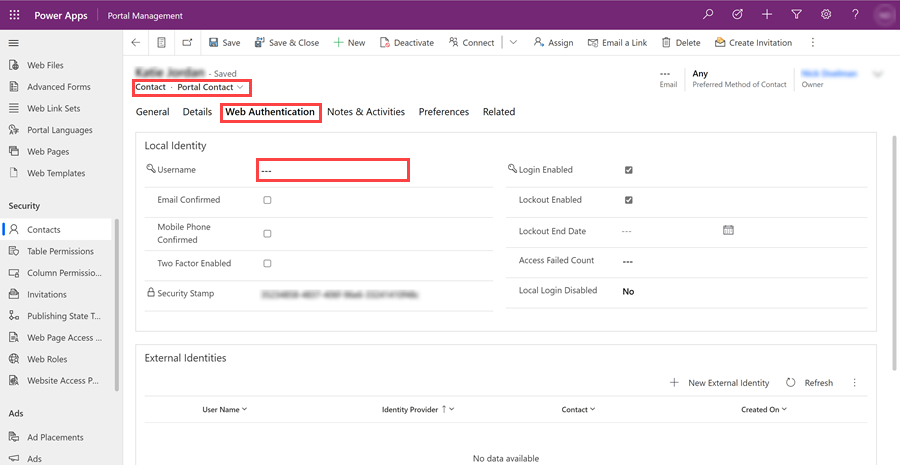
Velg Lagre.
Velg Endre passord på kommandolinjen.
Fullfør trinnet for endre passord, og de nødvendige feltene blir automatisk konfigurert. Kontakten konfigureres deretter for å få tilgang til portalen.
En portalbruker kan også registrere seg direkte på portalen eller bli sendt en invitasjon til å registrere seg.
Hvis du vil ha mer informasjon om alternativer for forbundsgodkjenning, kan du se Angi identiteten for godkjenning for en portal.
Endre passordet for en kontakt fra Portalbehandling-appen
For å kunne utføre følgende trinn må du tilordnes sikkerhetsrollen Systemadministrator.
Åpne Portalbehandling-appen.
Gå til Portaler > Kontakter, og åpne kontakten du vil endre passordet for. Du kan også åpne Kontakter-siden fra Del-ruten.
Velg Endre passord i kontaktskjemaet på kommandolinjen.
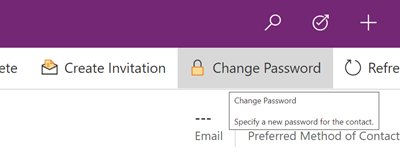
I feltet Nytt passord angir du et nytt passord og velger deretter Neste.
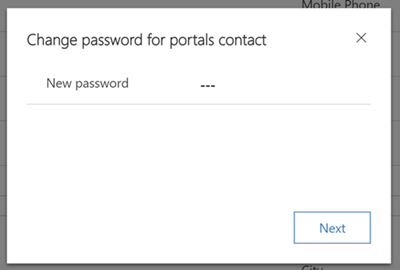
Hvis du ikke angir et passord og velger Neste, blir du spurt om du vil fjerne passordet for den valgte kontakten.
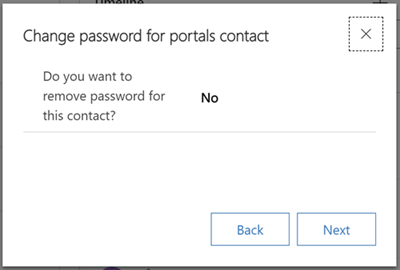
Etter at du har foretatt endringene, velger du Ferdig.
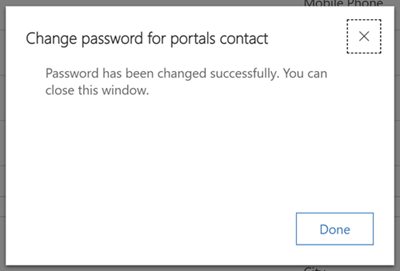
Avskriving av forretningsprosessflyt
Tidligere versjoner av endringspassordprosessen benyttet en oppgaveflyt som er avskrevet. I Dataverse-sikkerhetsroller kreves det ikke lenger noen alternativer som er valgt for rettigheten Endre passord for portalkontakt i fanen Forretningsprosessflyter.
Se også
Invitere kontaktene til portalene
Angi identiteten for godkjenning for en portal